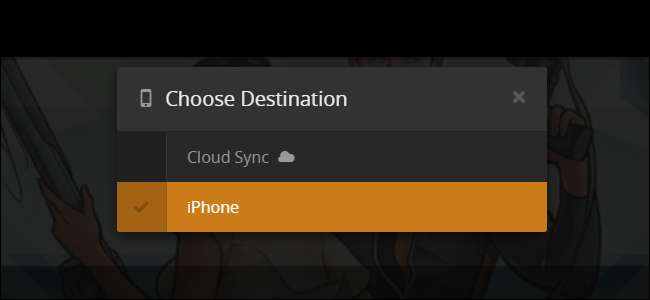
Plex Media Server에서 콘텐츠 스트리밍 훌륭하지만 때로는 오프라인 상태가되거나 여행 중 인터넷 속도가 불안정 할 때와 같이 클라우드가 아닌 기기에 미디어 사본을 저장하는 대신 사용할 수있는 방법이 없습니다. 다행히도 미디어를 잡고 이동하는 것은 쉽습니다.
다운로드, 동기화 및 프리미엄 차이
관련 : Plex 미디어 서버에 대한 원격 액세스를 활성화 (및 문제 해결)하는 방법
Plex를 사용하면 무료 Plex 사용자인지 Plex Premium 사용자인지에 따라이 문제에 접근하는 두 가지 방법이 있습니다. 무료 및 프리미엄 사용자 모두 Plex Media Server에서 콘텐츠를 다운로드 할 수 있지만이 다운로드 기능은 1) 수동 작업 만 가능합니다. 2) 사용중인 컴퓨터 또는 모바일 장치에 미디어 사본을 다운로드합니다. 3) 미디어를 자동으로 트랜스 코딩하지 않습니다 (더 작고 모바일 스토리지 친화적으로 만들기 위해).
이 기술의 장점은 (친구에게주는 것과 같이) 원하는대로 할 수있는 미디어 사본을 얻고 그 사본이 원본 품질이라는 것입니다. 단점은 자동으로 동기화되지 않는다는 것입니다. 수동으로 트랜스 코딩해야합니다. 더 작은 파일 크기를 원하고 타사 플레이어에서 미디어를로드해야하는 경우 (예 : 수동 다운로드 방법을 사용하여 iPhone에 영화를 다운로드하는 경우 영화는 Plex 앱에로드되지 않지만로드됩니다. 재생할 수있는 iPhone의 모든 미디어 플레이어).
Plex Pass 프리미엄 구독자 만 사용할 수있는 다른 방법은 동기화 방법입니다. 다운로드 방법은 일회성 다운로드 (예 : 공항으로 가기 전에 랩톱에 복사 할 영화 한두 개 가져 오기)에 적합 할 수 있지만 동기화 방법은 일관된 사용 (예 : 좋아하는 TV 쇼가 휴대폰에 동기화되어 통근 열차에서 볼 준비가되었습니다). 동기화 방법의 장점은 유연한 동기화 규칙 덕분에 완전히 자동화되고 사용자 정의가 가능하다는 것입니다. Plex Server의 파일을 iOS, Android, Windows Phone 및 Windows 데스크톱 용 Plex를 포함하여 Plex 계정에 등록 된 모든 Plex 앱으로 동기화 할 수 있습니다.
TV 프로그램 시즌을 사용하여 각각 콘텐츠를 다운로드하고 동기화하는 방법을 살펴 보겠습니다. 궁수 샘플 미디어로
Plex 미디어 서버에서 콘텐츠를 다운로드하는 방법 (무료 또는 프리미엄)
관련 : Plex 미디어 라이브러리를 친구와 공유하는 방법
Plex Media Server에서 몇 개의 일회성 비디오를 다운로드하려면 Plex 계정에 로그인하고 웹 인터페이스에 액세스하기 만하면됩니다. 인터넷 연결이 양호하면 집에있을 때나 집에 없을 때이 작업을 할 수 있습니다. 다운로드에 대한 유일한 실제 제한은 Plex Media Server의 소유자 여야한다는 것입니다. 즉, 자신의 서버에서 모든 것을 다운로드 할 수 있지만 다른 사람이 공유 한 서버에서 콘텐츠를 다운로드 할 수 없으며 다운로드 할 수 없습니다. ...에서 그들과 공유하는 서버 .
해당 웹 인터페이스에서 콘텐츠를 다운로드하는 것은 매우 간단합니다. 먼저 관심있는 미디어로 이동하세요. 다음 시즌 1의 에피소드 몇 개를 궁수 집에서 멀리 보려고하니 이제 거기로 가겠습니다. 여기 시즌 1 항목에서 에피소드 1을 선택한 다음 아래와 같이 "…"메뉴 아이콘을 클릭해야합니다.
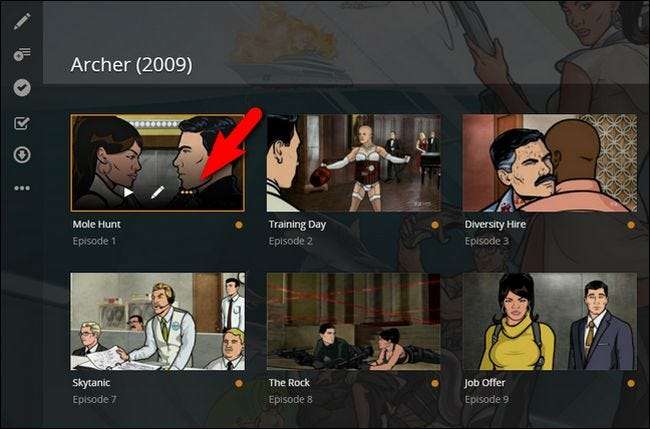
컨텍스트 메뉴에서 "다운로드"를 클릭합니다.
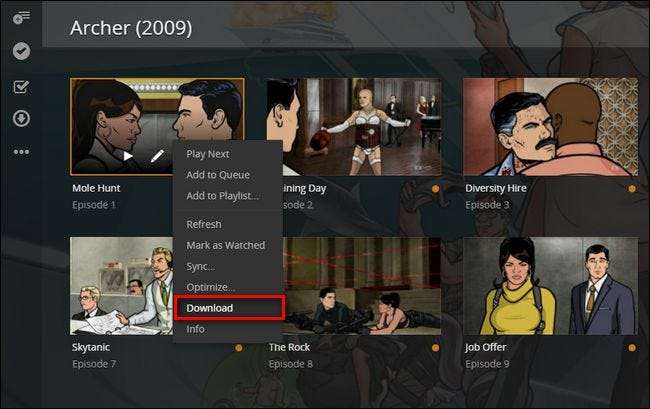
파일은 전체 원본 파일 크기와 해상도로 컴퓨터 또는 휴대 기기로 다운로드됩니다. 또한 미디어 항목 (개별 TV 에피소드, 영화, 음악 라이브러리의 노래 등)에 대한 전체 세부 항목을 클릭하고 왼쪽 탐색 표시 줄의 "…"메뉴를 클릭하여 "다운로드"를 선택할 수도 있습니다. ”. TV 프로그램의 전체 시즌을 한 번에 다운로드 할 수 없으며 전송하려는 모든 에피소드에 대해이 과정을 반복해야합니다.
우리가 언급했듯이 이것은 아니 파일을 Plex의 로컬 설치 또는 모바일 Plex 앱에 동기화하면 미디어 서버에서 장치로 파일 사본 만 전송됩니다. 이 시점에서 장치에 적합한 미디어 플레이어에 파일을로드하는 것은 사용자에게 달려 있습니다 (예 : VLC 또는 다른 좋은 멀티 포맷 미디어 플레이어).
Plex 미디어 서버에서 콘텐츠를 동기화하는 방법 (프리미엄 전용)
Plex Media Server의 콘텐츠를 동기화하려면 두 가지 방법 중 하나로 접근 할 수 있습니다. 이전 섹션에서 사용한 것과 동일한 웹 기반 인터페이스를 사용할 수 있지만 iOS 용 Plex와 같은 모바일 앱의 인터페이스를 사용하여 동기화 할 수도 있습니다. 다시 말하지만, 불편 함을 피하기 위해 동기화 기능을 사용하려면 프리미엄 Plex Pass 계정이 있어야합니다.
먼저 웹 인터페이스를 사용하여 동기화하는 방법을 살펴 보겠습니다. 튜토리얼의 이전 섹션에서했던 것과 같은 위치에서 시작 궁수 시즌 1, 동기화 아이콘을 탭하기 만하면됩니다. 시즌 1에서 프로세스를 시작하고 있지만 전체 프로그램 (여러 시즌에 걸쳐) 및 개별 미디어에서 동기화 기능을 사용할 수 있습니다.
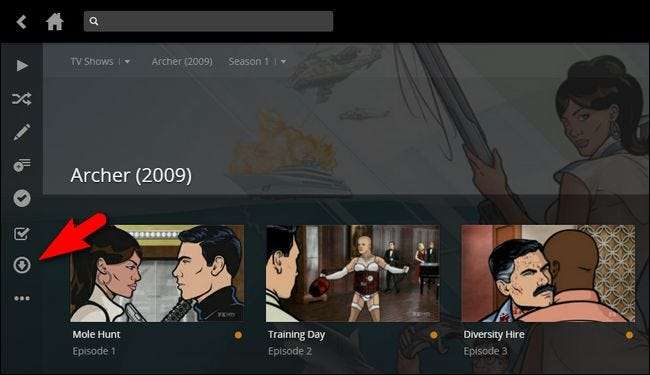
목적지를 선택하라는 메시지가 표시됩니다. 아래 나열된 목적지는 특정 계정의 유효한 목적지입니다. "iPhone"은 내 개인 전화이며 현재 모바일 Plex 앱이 설치된 유일한 장치입니다. Plex 앱을 설치 한 기기와 이름에 따라 'Carl 's iPhone', 'Tim 's Nexus 7'또는 'Win10'과 같은 다른 옵션이 여기에 표시 될 수 있습니다. (Cloud Sync는 완전히 별개의 기능이며 콘텐츠를 클라우드 기반 스토리지 제공 업체에 동기화하도록 설계되었습니다. 지금은 무시하겠습니다.)
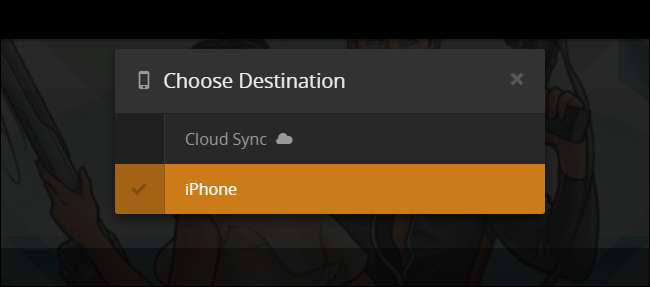
대상 기기가 끝나면 아래와 같이 동기화 작업에 대해 몇 가지 선택을하라는 메시지가 표시됩니다. 선택의 가장 큰 힘은 무엇보다도 기기에서 사용할 수있는 저장 공간과 화면 크기입니다. 개별 선택이 이러한 것들에 어떻게 영향을 받는지 살펴 보겠습니다.
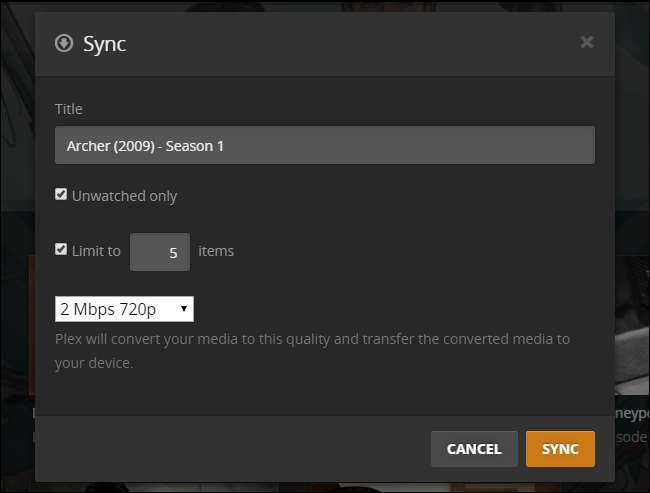
첫 번째 선택은 동기화의 이름을 지정하는 것입니다 (일반적으로 'TV 프로그램 – 시즌'과 같이 그대로 두는 것이 좋지만 다른 기기에 대해 여러 동기화 규칙을 만드는 경우 'TV 프로그램 – 시즌'과 같이 이름을 지정할 수 있습니다. – iPad”는 설정이 iPad에 최적화되었음을 나타냅니다).
또한 '보지 않은 항목 만'을 지정하여 이미 본 에피소드가 동기화되지 않도록 할 수 있으며 항목 수를 X 개로 제한 할 수 있습니다 (예 : 다음 3, 5 개 또는 모든 에피소드 수 동기화). 이 두 기술은 스토리지 요구를 제어하려는 경우 유용합니다.
여기에서 "2Mbps, 720p"로 설정된 재생 품질 설정도 유용합니다. 파일을 랩톱이나 멋진 대형 태블릿에 복사하는 경우 고화질 1080p 변환을 위해 공간을 희생하고 싶을 것입니다.하지만 휴대폰 화면에서 시트콤을보고 있다면 공간을 절약하기 위해 화질을 720p 또는 480p로 되돌리고 싶을 것입니다. 선택을 마치면 "동기화"를 클릭합니다.
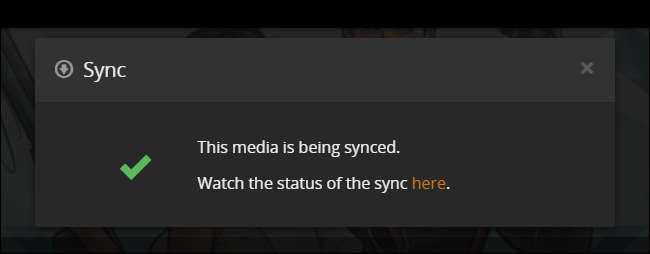
Plex는 동기화 프로세스가 시작되었음을 알립니다. "여기"링크를 클릭하면 트랜스 코딩 및 동기화 프로세스에 대한 일반적인 개요를 볼 수있는 동기화 대기열로 이동합니다. 원하는 경우 항목을 클릭하여 더 자세한보기를 볼 수 있습니다. 기다려.
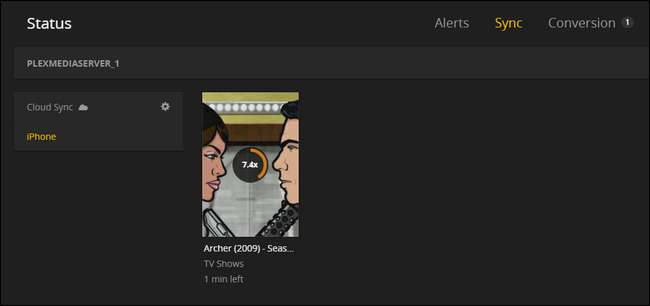
이 과정이 진행되는 동안 모바일 앱으로 이동하여 동기화 프로세스를 시작해 보겠습니다. 프로세스는 거의 완전히 자동이지만 기기에서 애플리케이션을 열지 않으면 발생하지 않습니다.
iPhone을 사용중인 기기에서 애플리케이션을 실행합니다. 기본적으로 기본 미디어 서버에 연결됩니다 (이 경우에는 "plexmediaserver_1"이라는 것이 분명합니다. 왜냐하면 우리는 창의적인 이름을 잘 알고 있기 때문입니다). 모서리에있는 메뉴 버튼을 클릭합니다.
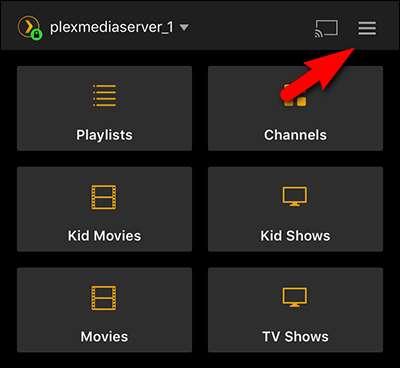
메뉴 내에서 "동기화"를 클릭합니다. 대부분의 경우 동기화 프로세스는 앱을 여는 순간 자동으로 수행됩니다 (기기가 이미 동기화 중임을 알 수 있음). 하지만 동기화가 시작되지 않으면 여기로 와서 수동으로 시작할 수 있습니다.
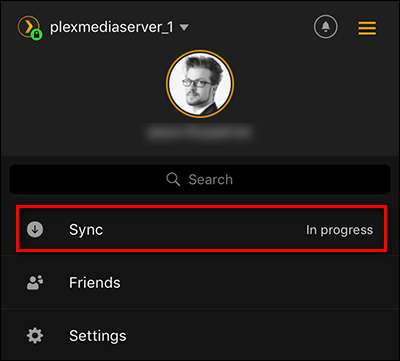
동기화 메뉴에서 동기화가 이미 시작되었지만 아직 진행중인 것을 볼 수 있습니다 (아직 시작되지 않은 경우 회색으로 표시된 "동기화"버튼을 클릭하여 시작할 수 있습니다. 여기서 동기화를 클릭 할 수 있습니다. 규칙 "Archer (2009) – Season 1"은 진행 상황을 확인하고 변경합니다.
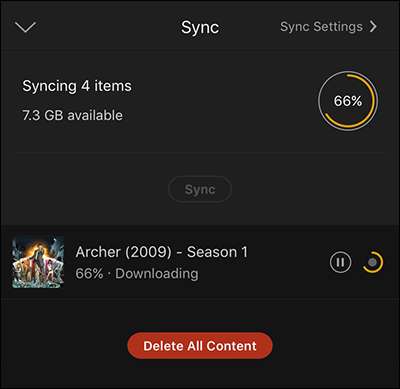
여기에서 서버에서 설정 한 동기화 옵션 (여기서 변경할 수 있음)뿐만 아니라 이미 장치에 동기화되고 진행중인 에피소드에 대한 요약도 볼 수 있습니다.
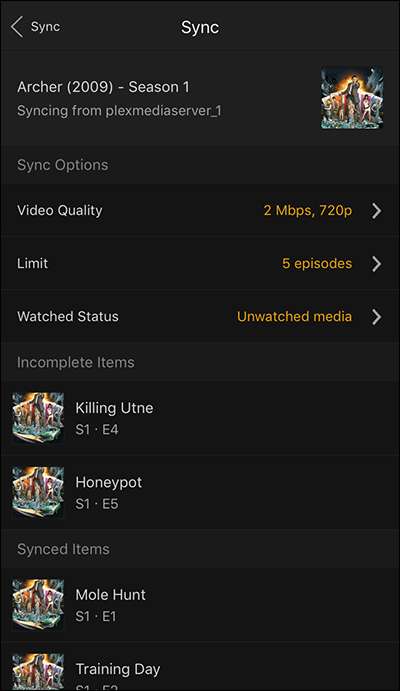
에피소드 1은 이미 기기에 있으므로 동기화 된 미디어에 액세스하는 방법을 보여 드리겠습니다. 메뉴에서 빠져 나와 메인 화면으로 돌아간 다음 상단 모서리에서 서버 이름을 탭하여 위치를 전환합니다.
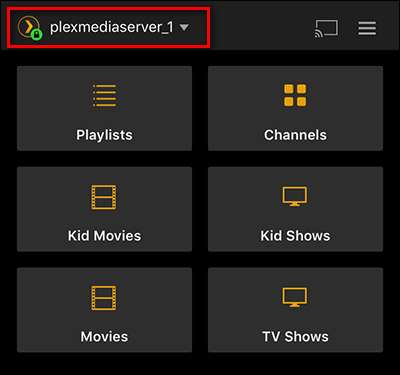
로컬 장치 (이 경우 "iPhone")를 선택합니다.

이제 서버 대신 로컬 장치를 탐색하고 동기화 한 모든 미디어 (아래에 표시된 것처럼 TV 프로그램)가 미디어 메뉴에 나타납니다.
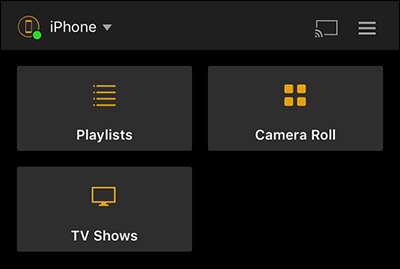
홈 서버에 연결된 것처럼 응용 프로그램을 탐색 할 수 있습니다. 미디어는 동일한 레이아웃, 동일한 메뉴 및 동일한 메타 데이터를 갖게되며 작은 (하지만 중요한) 차이는 장치에 바로 저장됩니다. 서버 대신.
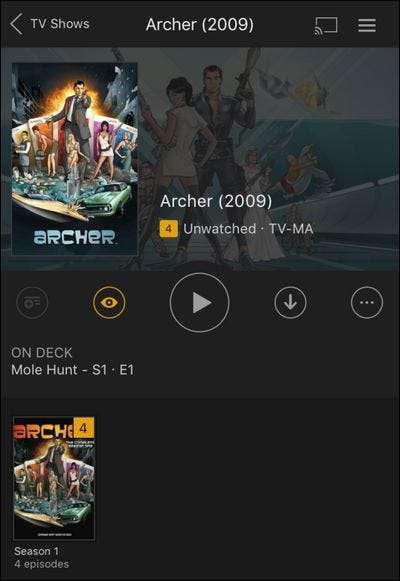
그게 전부입니다. 구식 다운로드 기능을 사용하여 원격 장치에 대한 전체 사본을 가져 오거나 프리미엄 동기화 기능의 편안함을 즐기고 있든 상관없이 장치에 새로운 미디어를 쉽게 보관할 수 있으므로 오프라인보기를 즐길 수 있습니다. 네가 어디에 있든.







